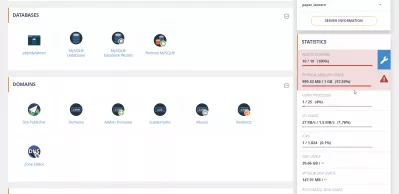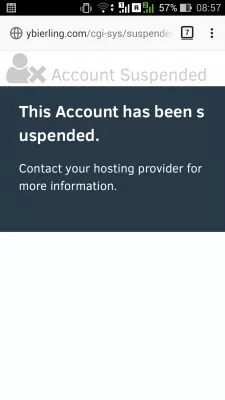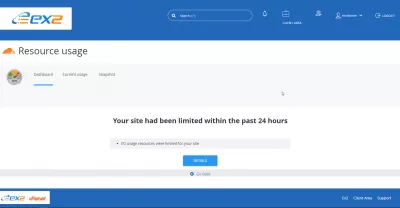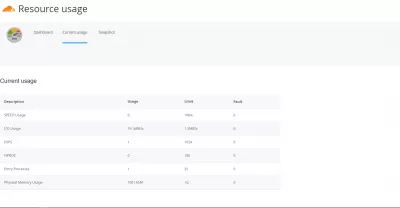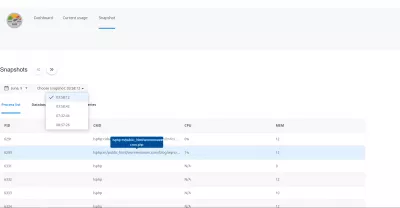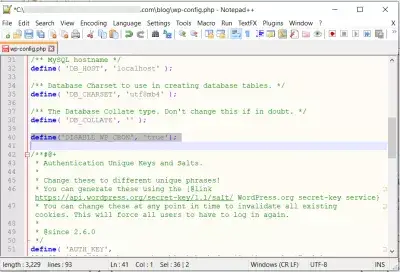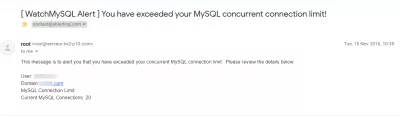Recurso de uso de cPanel por encima del límite: detener el cron de Wordpress
¿Cómo investigar un uso de alto recurso de cPanel y resolver un problema de cuenta suspendida de hosting?
Si su sitio web ha sido suspendido alguna vez y obtiene el error cgi-bin Esta cuenta ha sido suspendida, lo primero que debe hacer es ir a su panel de administración de cPanel y verificar el uso de los recursos, si llega a tiempo para ver algo .
Esta cuenta ha sido suspendida. Póngase en contacto con su alojamiento proporcionado para obtener más información.De lo contrario, vaya a las estadísticas de uso de recursos que se muestran a continuación y descubra de dónde proviene el problema, muy probablemente del sitio de Wordpress que usa demasiados datos, que no se almacena en caché correctamente y que llama a cron con demasiada frecuencia para obtener actualizaciones, aunque esto no siempre es necesario .
Incluso el mejor alojamiento web barato tiene su límite de uso de recursos, por lo tanto, asegúrese de que todo esté en caché y optimizado en sus sitios web.
plataforma de alojamiento web cPanelcPanel Su sitio ha sido limitado en las últimas 24 horas
Al obtener el error de cPanel Su sitio ha estado limitado en las últimas 24 horas desde la aplicación de uso de recursos del tablero, lo primero que debe hacer es verificar el uso actual y ver qué recursos están realmente superando el límite.
Su sitio ha sido limitado en las últimas 24 horas.Una vez en la pestaña de uso actual, tendrá acceso a la siguiente información:
- acelerar el uso en porcentaje de la asignación del servidor,
- uso de entrada / salida en tamaño de datos, kilobytes o megabytes,
- IOPS, operaciones de entrada / salida por segundo,
- NPROC, número de unidades de procesos disponibles,
- procesos de entrada, el número de procesos utilizados actualmente,
- uso de memoria física, la cantidad de memoria física utilizada
Después de haber verificado los recursos que causan problemas, puede ser interesante visitar la última pestaña, la pestaña de instantáneas.
Si sus recursos han sido limitados, tendrá acceso a la lista de instantáneas por fecha y tipo, cada una de las cuales muestra los procesos que estaban utilizando recursos mosst, y la cantidad de uso de CPU y memoria que estaban tomando en porcentaje.
Si una de estas secuencias de comandos proviene de su sitio de WordPress y especialmente del archivo cron, entonces la mejor acción para tomar en el sitio web en cuestión es detener Wordpress cron.
Detener cron de WordPress
Para realizar una operación cron de parada de WordPress, la mejor y más adecuada forma es agregar una línea de instrucciones en el archivo wp-config.php, que se puede encontrar en el directorio raíz del sitio de WordPress.
Puede acceder a este archivo usando un programa de navegación FTP como FileZilla, por ejemplo.
FileZilla®, la solución FTP gratuitaAprenda los conceptos básicos de SEO: ¡Inscríbase hoy!
Aumente la visibilidad y el tráfico de su sitio web dominando los fundamentos del SEO con nuestro curso básico fácil de seguir.
Empiece a aprender SEO
Luego, simplemente abra el archivo con un editor de texto como el excelente programa Notepad ++.
Sitio web de Notepad ++Agregue la siguiente línea alrededor de la línea 40, como se muestra en la captura de pantalla.
Luego, vuelva a cargar el archivo local wp-config.php en el servidor y sobrescriba el archivo existente.
Y eso es todo, no deberían ejecutarse más crons de WordPress, y el uso de su servidor debería volver a valores más aceptables.
Wordpress stop cron: agregue wp-config.php text define ('DISABLE_WP_CRON', 'true')Demasiadas solicitudes SQL
Si recibe un correo electrónico de cPanel WatchMYSQL Alert que le informa que ha excedido su límite de conexión concurrente de MySQL, puede ser porque sus consultas son demasiado grandes: intente limitar el número de resultados devueltos por las consultas y optimizarlos tanto como sea posible, o que sus scripts se ejecuten durante demasiado tiempo.
En cualquier caso, debe optimizar su sitio web y asegurarse de que sus consultas MySQL no soliciten y devuelvan demasiados datos.
Otra solución podría ser asegurarse de que está utilizando un programa de caché en su hosting InterServer u otro host, que guardará y mostrará páginas estáticas en lugar de solicitar acceso a la base de datos para cada visualización de página.
Alerta WatchMySQL: ha excedido el límite de conexión simultánea de MySQL
Yoann Bierling es un profesional de la publicación web y consultoría digital, que tiene un impacto global a través de la experiencia y la innovación en tecnologías. Apasionado por empoderar a las personas y organizaciones para que prosperen en la era digital, se ve impulsado a ofrecer resultados excepcionales e impulsar el crecimiento a través de la creación de contenido educativo.
Aprenda los conceptos básicos de SEO: ¡Inscríbase hoy!
Aumente la visibilidad y el tráfico de su sitio web dominando los fundamentos del SEO con nuestro curso básico fácil de seguir.
Empiece a aprender SEO